
Einbruchschutz mit HomeKit
Wer einbricht, der geht heimlich vor, und das kann er am besten in dunkler und wenig belebter Umgebung. Schutz vor Wohnungseinbrüchen ist deshalb besonders im Herbst und Winter wichtig, aber nicht nur dann. Wenn du HomeKit-Geräte einsetzt, die du vielleicht sogar über eine Steuerzentrale automatisieren kannst, dann stehen dir von der einfachen Anwesenheitssimulation bis hin zum zertifizierten Profi-Alarmsystem zahlreiche Optionen zur Verfügung, deine Räumlichkeiten abzusichern. Egal, ob es sich um deine Wohnung handelt, ein Ladengeschäft oder das Feriendomizil.
Anwesenheitssimulation
Einbrecher suchen keine Konfrontation und meiden daher Objekte, in denen die Bewohner aktiv sind. Wenn du deine Wohnung länger allein lassen musst, kannst du über zeitplangesteuertes Licht Anwesenheit vortäuschen.
Mit dem Zwischenstecker Eve Energy und der Eve-App sowie einer Leuchte mit Stecker (aber ohne Dimmer) baust du in wenigen Minuten eine Automatik, die an sieben Tagen der Woche jede Nacht zu unterschiedlichen Zeiten, unterschiedlich lang und unterschiedlich oft Licht einschaltet. Weil Eve Energy autonome Zeitpläne unterstützt, muss dafür keine Steuerzentrale aktiv und kein iPhone in der Nähe sein.
Öffne Eve und navigiere zur Detailansicht des Eve Energy, das du programmieren möchtest. Tippe auf das Zahnradsymbol im Bereich Zeitplan, wähle anschließend den ersten Tag aus und lege dann Ein- und Ausschaltereignisse fest. Versuche, Muster zu vermeiden (etwa Ein/Aus jeweils zur vollen Stunde).

Per Bewegung gesteuertes Licht – außen
Balkon- und Terrassentüren sind nach der Wohnungseingangstür die meistgenutzten Zugänge bei Einbruchsdiebstählen. Wenn du deine Terrassenbeleuchtung mit einem smarten Lichtschalter wie Eve Light Switch steuerst, und dazu noch den Bewegungssensor Eve Motion ins Spiel bringst, kannst du den Außenbereich erhellen, sobald sich jemand nähert. Eve Motion ist wetterfest, du kannst ihn also flexibel anbringen (idealerweise an einer Stelle, an der er nicht leicht von Dritten entfernt und deaktiviert werden kann).
Öffne den Bereich Automation von Eve für Matter & HomeKit und wechsele zur Ansicht Regeln. Tippe auf Regel hinzufügen, dann auf Auslöser hinzufügen, und auf Bewegung. Aktiviere dann Eve Motion und wähle die Option Bewegung. Tippe anschließend auf Zeit-Bedingung hinzufügen, und aktivieren ART > TAGESEREIGNIS, ZEITBEZUG > NACH und UHRZEIT > SONNENUNTERGANG, dann Hinzufügen. Wähle dann die Szene aus, die den Lichtschalter ansteuert und benenne die Regel. In den Geräteeinstellungen von Eve Motion kannst du festlegen, wie lange Eve Motion den Status erkannter Bewegung aufrecht erhalten soll. Daher ist es ganz einfach, die oben beschriebene Regel nochmals anzulegen, diesmal jedoch mit dem Auslöser Bewegung > Keine und einer Szene, die das Licht wieder ausschaltet.
Soll dich dein iPhone durch eine Mitteilung auf erkannte Bewegung aufmerksam machen, dann öffne die Home-App, und rufe über das Haus-Symbol links oben die Einstellungen des Zuhauses auf. Tippe den Eintrag Sensoren an, wähle dann Eve Motion und aktiviere die Option Mitteilungen auf diesem iPhone. Über die optionalen Bedingungen Zeit und Personen legst du fest, ob die Mitteilungen nur zu bestimmten Zeiten eintreffen sollen, etwa nachts, wenn niemand zu Hause ist.

Per Bewegung gesteuerte Aufnahmen
Insbesondere wenn du dein Zuhause über Tage oder Wochen verlässt, erhöhen smarte Kameras wie Eve Cam und Eve Outdoor Cam dein Sicherheitsempfinden. Es wird nicht nur Bewegung entdeckt, sondern du weißt auch, wer sich soeben der Wohnung genähert oder sie betreten hat. Und falls es nicht der Blumen gießende Nachbar ist, hast du Beweisaufnahmen in iCloud, kannst die Polizei verständigen und über Zwei-Wege-Audio dem Täter mit deren Eintreffen drohen.
Per Bewegung aktiviertes Flutlicht
Eine zentrale Funktion von Eve Outdoor Cam ist das autonome Bewegungslicht mit Boost-Funktion, das den integrierten Strahler unabhängig von HomeKit und der WLAN- oder Internetverbindung aktiviert. Als optionale Einstellung in der Eve App verfügbar, reagiert es auf jegliche Bewegung, selbst wenn die Einstellungen für HomeKit Secure Video Mitteilungen bzw. Aufnahmen nur für spezifische Verursacher vorsehen.
Wie empfindlich das Flutlicht reagieren soll, lässt sich in Eve > Einstellungen > Eve Outdoor Cam über die Einstellung des Bewegungssensors regeln, und wie grell es erstrahlen soll, legst du ebenfalls hier fest, in der Einstellung für das Bewegungslicht. Außerdem stellst du hier über die Option Automatikmodus ein, ob das Bewegungslicht durchgehend oder nur nachts – wenn der eingebaute Helligkeitssensor Dunkelheit meldet – anspringen soll. Wähle die Option Automatikmodus > Nachts, um den Umgebungslichtsensor einzubinden und das Sichtfeld nur bei Dunkelheit zu beleuchten. Über die Einstellung Dauer legst du fest, wie lang das Flutlicht nach erkannter Bewegung leuchten soll.
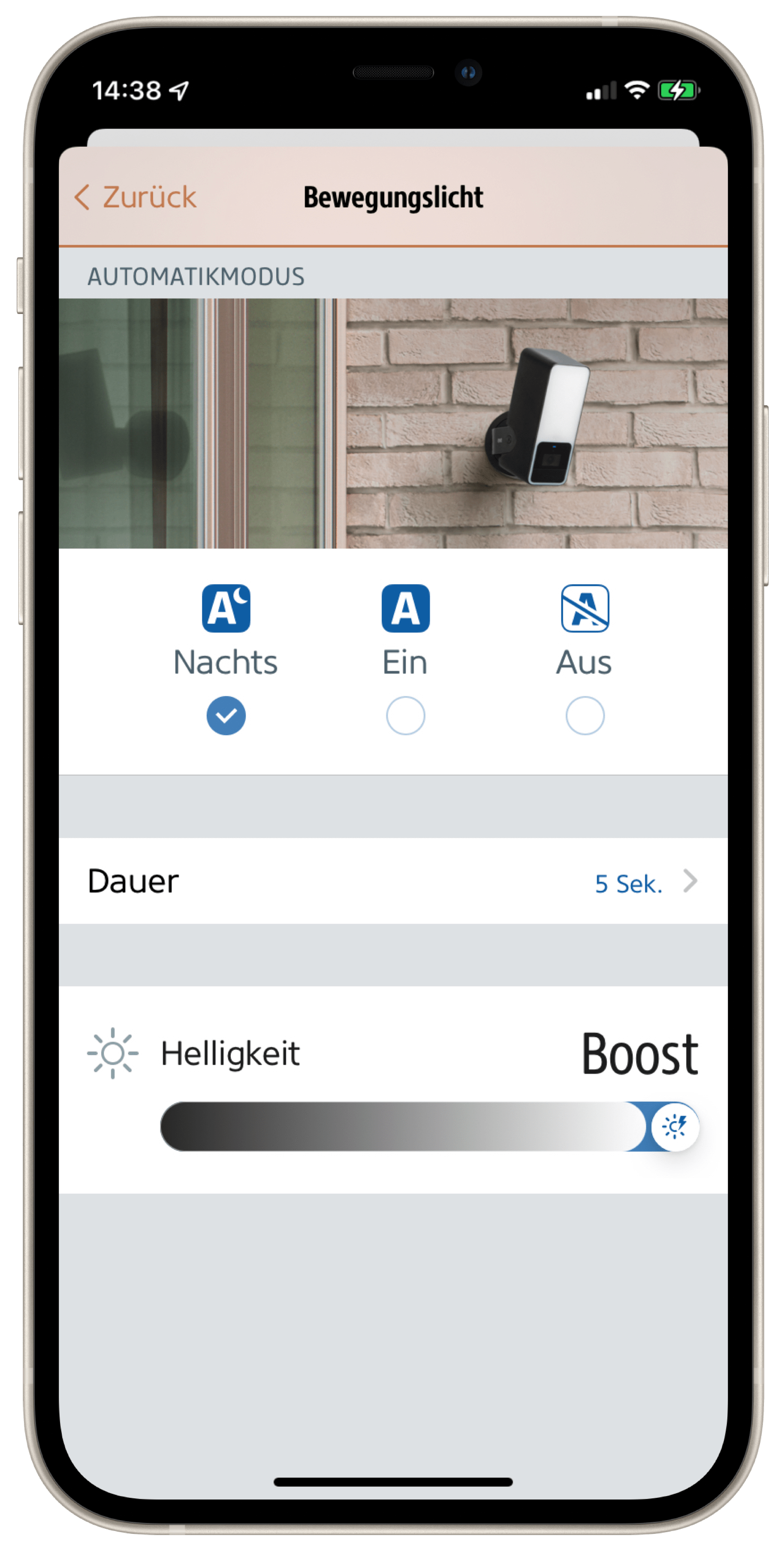
Per Kontaktsensor gesteuerter Alarm
Um einen Eindringling abzuwehren, der soweit vorgedrungen ist, dass er eine Tür oder ein Fenster aufhebeln konnte, brauchst du einen Kontaktsensor wie Eve Door & Window. Mit einer HomeKit-Regel und einem akustischen Alarm, der etwa von einer per Eve Energy geschalteten Steckdosensirene oder auch einem HomePod kommen kann, machst du Bewohner und Nachbarn auf den Einbrecher aufmerksam. Eine detaillierte Beschreibung, wie du diese günstige, aber effiziente HomeKit-Sirene aufsetzt, findest du hier: hier.


Erfordert iOS/iPadOS 16.4 (oder neuer) / Android™ 8.1 (oder neuer), Matter Controller / Thread Border Router

Erfordert iPhone oder iPad mit der neuesten Version von iOS/iPadOS, HomePod oder Apple TV (4. Generation oder neuer) als Steuerzentrale, WLAN-Netzwerk (2,4 GHz 802.11b/g/n)

Erfordert iPhone oder iPad mit der neuesten Version von iOS/iPadOS, HomePod oder Apple TV (4. Generation oder neuer) als Steuerzentrale, WLAN-Netzwerk (2,4 GHz 802.11b/g/n)

Erfordert iOS/iPadOS 16.4 (oder neuer) / Android™ 8.1 (oder neuer) und Matter Controller / Thread Border Router

Erfordert iPhone oder iPad mit der neuesten Version von iOS/iPadOS

Erfordert iOS/iPadOS 16.4 (oder neuer) / Android™ 8.1 (oder neuer), Matter Controller / Thread Border Router
Auch interessant.
Mehr Sicherheit und Komfort im Eingangsbereich
Mehr Sicherheit vor ungewollten Besuchern, aber auch die Vermeidung von Unfällen im dunklen Treppenhaus – wir stellen dir drei HomeKit-fähige Geräte vor, die dich dabei unterstützen.
Eve Outdoor Cam – Alle Funktionen
Als erste ausschließlich für HomeKit Secure Video konzipierte Flutlichtkamera ist Eve Outdoor Cam ein Eve-Produkt par excellence: Dank Apples Technologie repräsentiert sie den Stand der Dinge hinsichtlich Funktionalität, Privatsphäre und Sicherheit.




























- Reply
Wie lässt sich die Alarmanlage programmieren, dass sie Fenster die z.B. gekippt sind in diesen Fällen nicht als Einbruch meldet wenn dies schon zu Beginn des definierten Zeitfensters der Fall ist?- Reply
Hallo Steffen, das geht leider nicht. Viele Grüße, Volker- Reply
Betrifft: eve door & windowWelche Möglichkeit gibt es bei dicken Fenster (Dreifachverglast)? Der Sensor ist eine guten Zentimeter zu tief.
Für den Magneten gibt es Abstandshalter, warum nicht für den Sensor?
- Reply
Hallo Joachim, das klappt meist trotzdem, positioniert man die beiden Teile. Es kommt nur auf die Nähe an, nicht auf die Position zueinander. Viele Grüße, VolkerSie können auch ein Ticket in unserem Support-System öffnen: https://www.evehome.com/de/support/ticket
- Reply
Hallo,ich besitze bereits 5 Eve Window Guards und 3 Eve Door Window Sensoren.
Sind diese mit der Eimsig Alarm Anlage kompatibel?
Oder müsste ich diese durch die Varianten von Eimsig ersetzen?
- Reply
Hallo Valentin! Die Frage müssen Sie bitte Eimsig stellen. Viele Grüße, Volker